私は2022年9月にブログを開設し、アドセンス申請するもことごとく不合格になっていました。
実に5か月間・14回も落ち続けました。
しかし2023年1月、15回目の申請でついに合格することができました!
合格の決め手は、「インデックス登録」だったと思います(合格理由を教えてもらえるわけではないので推測ですが)。
最重要ポイントのインデックス登録も含め、私が何をして合格できたのかご紹介します。
・何をしてもアドセンスに合格せず途方に暮れている人
・2023年の最新のアドセンス合格方法を知りたい人
・プロのアドセンス解説を聞いてもイマイチよく分からず、初心者目線で解説してほしい人
・他人の失敗談から学んで効率よくアドセンス合格したい人

前半は基礎的な内容になっているので、「そんなのもうやってるよ!」という方は後半の「まだだれも書いていない記事を書くことが大切」から読んでいただけると良いと思います。
こうに がグーグルアドセンスに合格したときの状況
筆者がアドセンスに合格したときの状況は以下です。
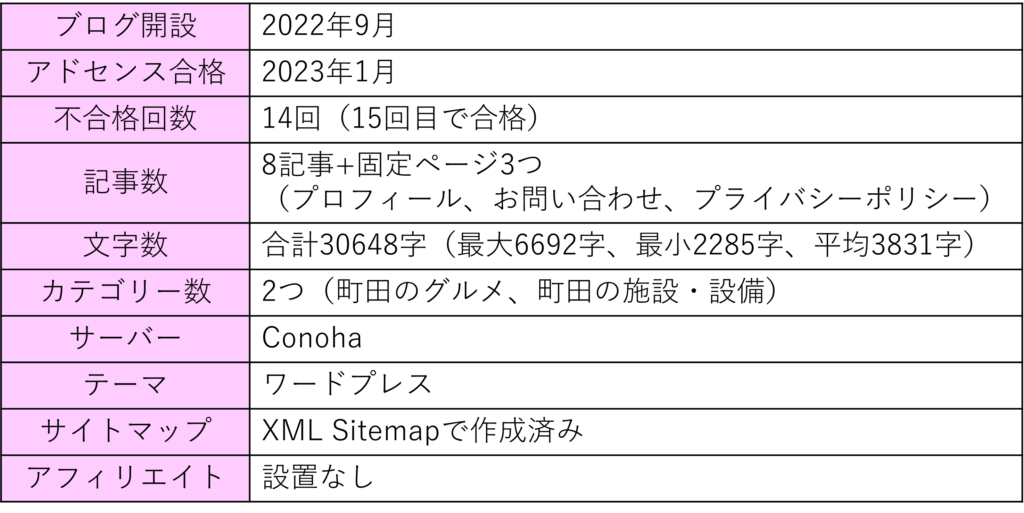
文字数が3万字くらいあれば、8記事でも合格するということが分かります。
2019年くらいまでは5記事程度で良いとされていたようですが、どんどん基準が厳しくなっているため、2023年時点では8記事くらいあるほうが良いと聞きました。
グーグルアドセンス合格の前提条件
申請に当たって、まず以下が問題ないかを確認する必要があります。
・独自ドメインで運営しているか
・グーグルアドセンスのポリシーに違反していないか
独自ドメインで運営しているか
ドメイン(URL的なやつ)には
・無料ドメイン
・独自ドメイン
の2種類があります。
独自ドメインでないと、合格は難しいです。

見分け方は、.comの前に自分で決めた文字以外の文字が挟まっていないかです。
筆者と同じく、ワードプレスでブログを立ち上げた方は独自ドメインになっているので大丈夫です。
グーグルアドセンスのポリシーに違反していないか
ポリシーとはルール的なものです。
グーグルアドセンスがポリシー違反としている内容は以下です。
・成人(アダルト)向けコンテンツ
・差別的・誹謗中傷するコンテンツ
・コピーコンテンツ
・法律違反しているコンテンツ(詐欺等)
・アルコール、タバコ、薬物に関連したコンテンツ
・暴力的なコンテンツ
このような内容を書いているとまず合格しないので注意しましょう。
さらに私は、上記のような内容でなくても「ビール」「パンツ」などの日常で使う単語も、合格するまでは念のためすべて消すようにしました。
設置しないと合格が難しいもの
・プライバシーポリシー
・お問い合わせフォーム
・プロフィール
は、あったほうが良いとされています。
これがあることでGoogleに「まともなサイトだな」と判断され、合格しやすいそうです。
プライバシーポリシー
正直に言うと、私はほかのブロガーさんのプライバシーポリシーを丸パクリしました(コピペして良いと言われたので)。
なのでみなさんも私のプライバシーポリシーを丸パクリすれば大丈夫だと思います。
自分のブログ名を入れる箇所があるので、そこだけ変えてください。

申請時点ではアフィリエイトもGoogleアナリティクスも使っていなかったけど、プライバシーポリシーは上記で問題なかったです。
確かワードプレスでは初期設定でプライバシーポリシーが入っていますが、全部英語なので日本語に変えたほうが良いと思います。
お問い合わせフォーム
お問い合わせフォームはプラグインの「Contact Form 7」で作りました。
ワードプレスなら、ダッシュボードの画面から
プラグイン→新規追加
でContact Form 7と検索すれば出てきます。
こんな感じです。
プロフィール
プロフィールとは運営者の自己紹介みたいなものです。
本名や住所を書く必要はなく、簡易的で大丈夫です。
私も↓くらいの適当さで合格しました。
まだだれも書いていない記事を書くことが大切
アドセンスの不合格理由として一番多いのが「有用性の低いコンテンツ」だと言われています。
これはコピペした記事がNGというだけでなく、
書き方や文章が違っていても、すでに同じような内容の記事がネット上にある場合はすべて「有用性の低いコンテンツ」と見なされるそうです。
つまり、まだ誰も書いていない内容の記事を書く必要があります。

そんなこと言ったって、まだ誰にも書かれていない記事なんてあるわけないよ!
と、思いますよね。私も思いました。
しかし、一つだけ方法があります。
自分の住んでいる地域のローカル記事ならかぶらずに書ける
まだだれも書いていない記事を書く方法、それが
自分の住んでいる地域のローカル記事を書く
です。
そこに住んでいる人にしか分からないようなニッチな情報なら、まだ書かれていない可能性があると思えませんか?
実際、私が合格したときの8個の記事も以下でした。
・天気の良い休日に歩きたい、東京都町田を散策する散歩コース3選
・SPF30くらいの蓋つき日焼け止めが買える町田のドラッグストア1店+買えないお店4店
・東京都町田周辺で可愛い箸置きが買えるお店5選
・東京都町田周辺でテイクアウトができるおいしい鮭おにぎり4選
・東京都町田市周辺のパン屋さんで買える、変わり種のパン4選
・玄米に合う、東京都町田で買えるおいしい佃煮4選
・フランスパン「バタール」に挟んでおいしい町田の唐揚げが買える場所4選【テイクアウト】
・町田周辺で買えるコーヒー2種とクッキー4種の相性を食べ比べで検証してみました!
自分で街を歩いて検証できるようなテーマだと独自性が出ると思います。
私の場合、
①「これならまだだれも書いていないかな?」と思ったテーマをネットで検索
②ネット上であまり出てこなければテーマに決定
③実際に地元のお店に行ってみる
という流れでやっていました。
例えば、「町田 クリームパン」で検索するとすでに特集が組まれていたので、さらにマイナーな「町田 変わり種 パン」をテーマにする、みたいな感じです。
思いつかない方は、「町田」の部分をみなさんのお住まいの地域に変えて記事を書いていただいても構いません^^
多分、私の記事を真似すれば内容的には大丈夫なんじゃないかなと思います(曲がりなりにも合格したので…)。
アドセンス合格のためにはアドセンス用の記事が必要
正直、ローカル記事はニッチ過ぎて見る人が少ないです。
よって、収益もあまり出ないと思います。
しかし、稼げる記事はすでに多くの人が書いているので、そういった記事で独自性を出してアドセンスに合格するのは難しいです。
どこかの大御所芸人さんが

M-1優勝のためにはM-1用のネタが必要
と言ったように、
アドセンス合格のためにはアドセンス用の記事を書くほうが、手間がかかるようで結局は近道なのではないかと思います。
ローカル記事を書いても合格できないときに確認すること
私はローカル記事を書きあげてからも7回ほど不合格になっています。
そこでさらに修正したことは以下です。
・画像はすべて自分のiPhoneで撮ったものかパワポで作ったものを100枚以上使用
・画像が画面いっぱいに表示されないように小さめに設定
・アフィリエイトリンクの削除
・HTMLでGoogleマップの設置
・カテゴリを2つに絞る
・アイキャッチ画像の設定(代替テキスト含む)
・内部リンクの設置
・H3見出しの作成
・cocoonホームイメージの変更
・不合格通知が来てから1週間待った後に再申請
・インデックス登録の確認
いっぱいありますね。

私もめんどくさくて心が折れそうでしたが、諦めずに上記をやって合格できたので頑張ったかいがありました。
一つずつ解説していきます。
画像はすべて自分のiPhoneで撮ったものかパワポで作ったものを100枚以上使用
つまり、フリー素材は使用しないということです。
フリー素材は色んな人が使っているため、せっかく記事の内容がかぶっていなくても独自性がないとみなされる可能性があるそうです。
画像の枚数は少なくても大丈夫と聞きましたが、
説明するのに必要だったので、私は自然と画像が多めになりました。
画像が画面いっぱいに表示されないように小さめに設定
画像が大きすぎると、Googleが「内容のない記事」と見なすようです。
具体的にどのくらいの大きさなら大丈夫かと言うと、
スクロールしなくても、画像のほかに文字が見えていればOKです。
例えば左のような画面なら画像の上に文字が見えているのでOKですが、
右の画面は、パソコンで見たときに画面いっぱいに画像が映されてしまっているのでNGです。
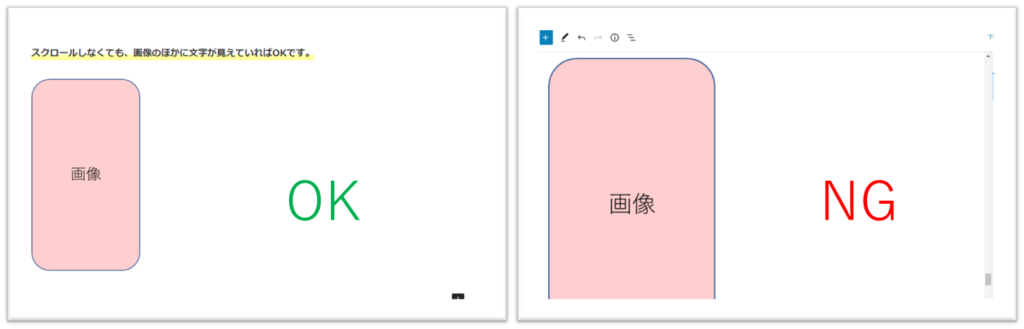
特に縦長の画像の場合、画面いっぱいに画像が映されがちなので気を付けました。
スマホで写真を撮ると縦長の場合が多いので、トリミングが必要になると思います。
アフィリエイトリンクの削除
アフィリエイトリンクはあっても合格する人もいるようですが、私は念のため削除しました。
アドセンスの申請をするのに、アドセンス以外の広告が貼ってあったら評価が下がりそうだからです。
と言っても、申請した8記事にアフィリエイトリンクがないように気を付けただけで、
下書き状態の記事にはアフィリエイトリンクは残ったままでも大丈夫でした。
申請時に公開している記事には、アフィリエイトリンクを貼らないほうが良いと思います。
HTMLでGoogleマップの設置
ローカル記事を書くとしたら、お店の場所を書く必要が出てくると思います。
このとき、Googleマップのスクショを貼るとポリシーに引っかかる可能性があるそうです。
そのため、HTMLでGoogleマップを設置しました。
HTMLでGoogleマップを設置すると↓のように、その場でマップを操作できるようになります。
設置のやり方は以下です。
①Googleマップを開いて表示したい場所を検索
②共有をクリック
③「地図を埋め込む」タブ→「HTMLをコピー」を押す
④記事上でHTMLを入れる
①Googleマップを開いて表示したい場所を検索
普段から使っている方も多いと思いますが、まずは普通に場所を検索します。
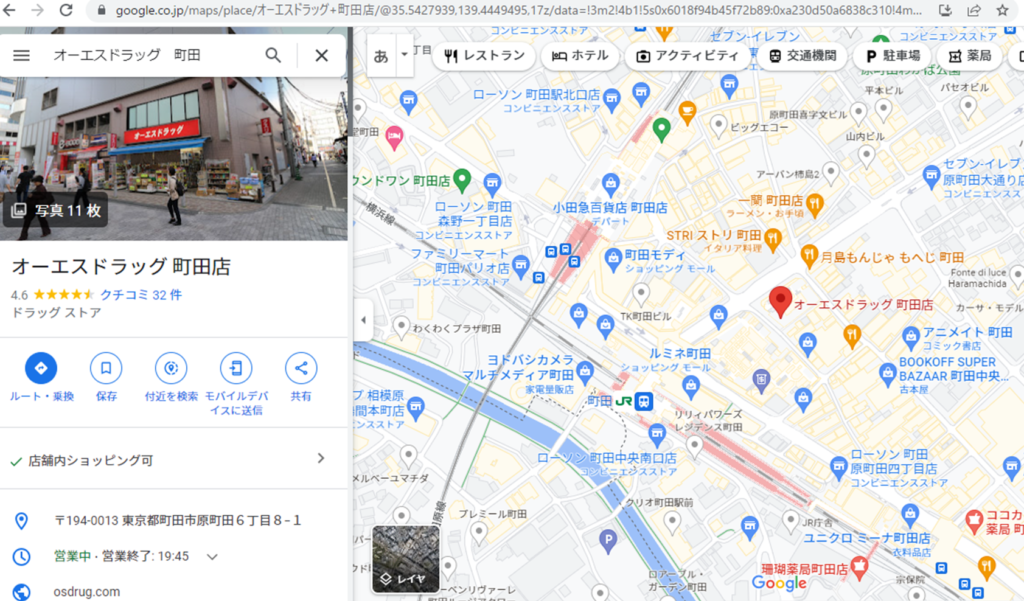
②共有をクリック
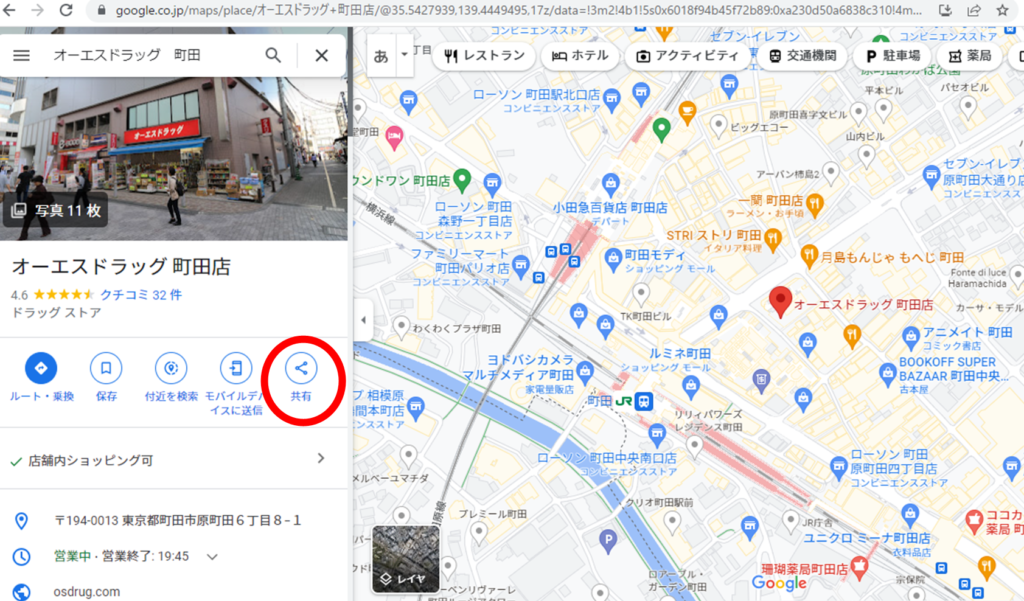
施設名の右下にある共有をクリックします。
③「地図を埋め込む」タブ→「HTMLをコピー」を押す
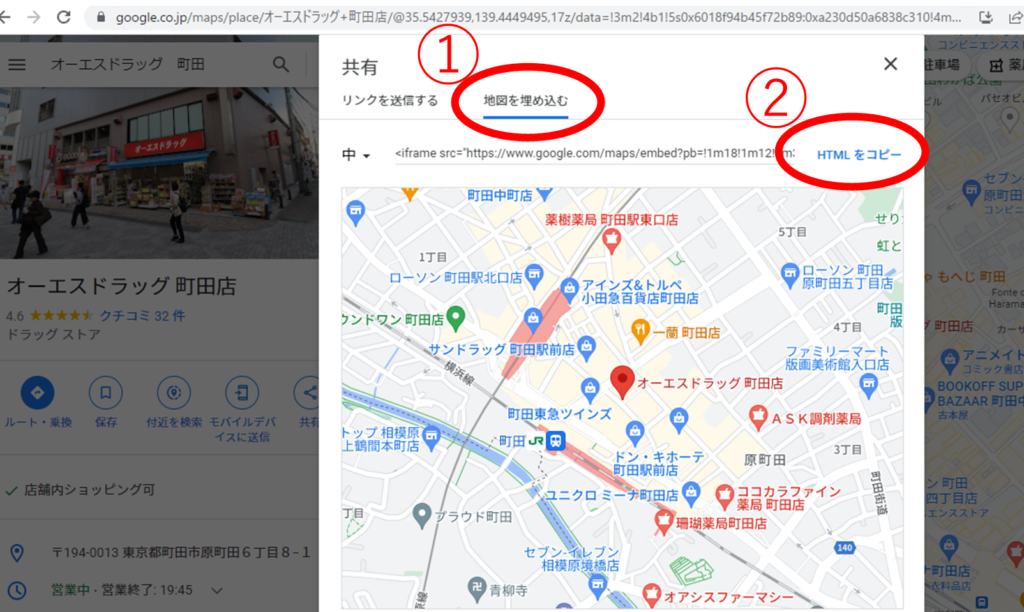
①「地図を埋め込む」を押してから、②「HTMLをコピー」を押します。
④記事上でHTMLを入れる
HTMLのコピーまで行ったら、自分のブログの記事のページまで戻ってきて、
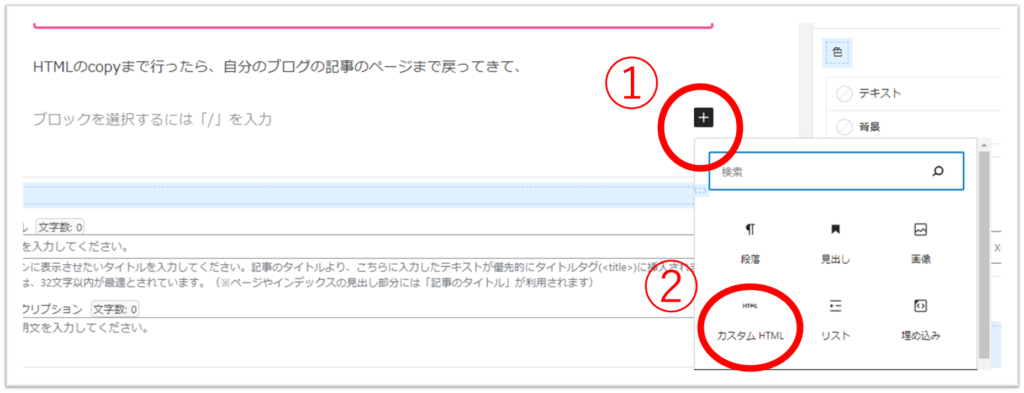
①「✙」ボタンを押し、②「カスタムHTML」を選びます。
カスタムHTMLを選んで出てきた枠に、先ほどコピーしたHTMLを貼り付ければ完成です。
カテゴリを2つに絞る
アドセンスに合格するには、以下のことを気を付ける必要があるそうです。
・カテゴリは3つ以内
・すべてのカテゴリに2つ以上記事がある
・カテゴリ名と記事の内容が違い過ぎていない
筆者の場合、
・カテゴリは2つ
・「町田のグルメ」に5記事、「町田の施設・設備」に3記事
でした。

カテゴリが少ない方が、特定のジャンルでの専門性が高いと判断されるようです。
アイキャッチ画像の設定(代替テキスト含む)
アイキャッチ画像とは、記事タイトルの横とかに表示されるその記事の代表になる画像のことです。
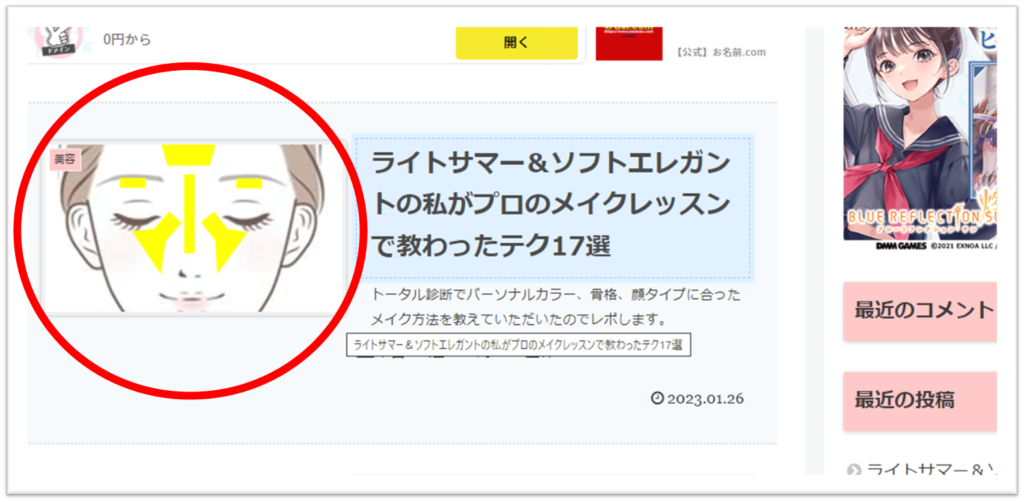
例えば↑で左にある画像のことです。
これは記事を書く画面から設定できます。
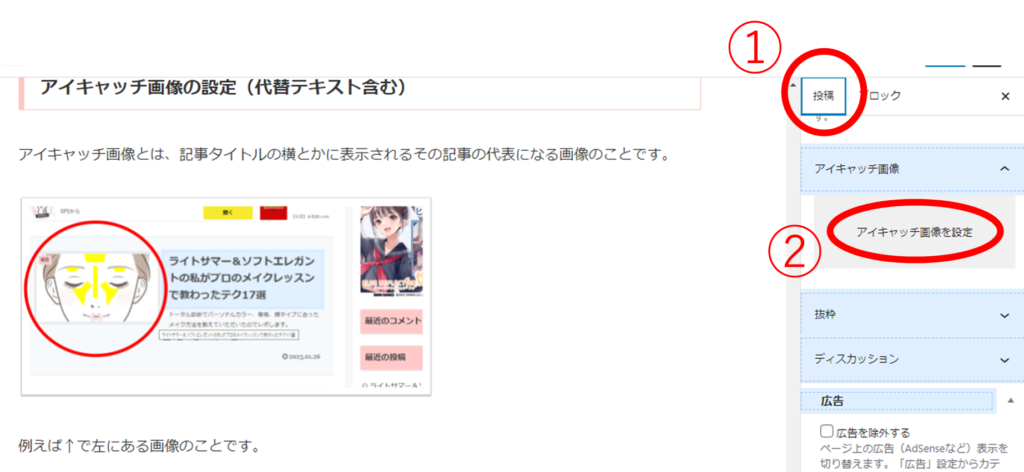
画面右側の「①投稿」を押してから、「②アイキャッチ画像を設定」を押します。
そこから自分の持っている画像で一番適していそうな画像を選べばOKです。
そして、代替テキストとは、画像に付ける名前のようなものです。
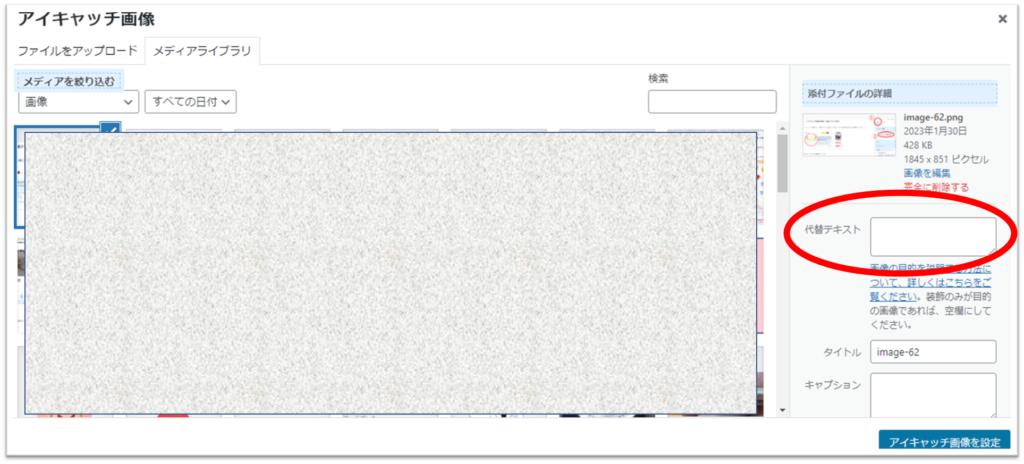
アイキャッチ画像を選ぶ画面の右側の「代替テキスト」と書かれたところに名前を付ければ完了です。
名前はその記事のタイトルのキーワードが入っていると良いと思います。
例えば私は「フランスパン「バタール」に挟んでおいしい町田の唐揚げが買える場所4選【テイクアウト】」という記事の代替テキストは「町田 唐揚げ」とかにしていました。
内部リンクの設置
内部リンクとは、簡単に言うと
自分の書いた記事のリンクを、自分の書いた別の記事に貼ることです。
※厳密にはちょっと違うかもしれませんが初心者の私はこの理解でいけました
例えば、
・フランスパン「バタール」に挟んでおいしい町田の唐揚げが買える場所4選【テイクアウト】
・東京都町田市周辺のパン屋さんで買える、変わり種のパン4選
この2つ記事には「パン」という共通点があるので、お互いの記事にもう一つの方のリンクを貼りました。

これをすると、Googleに「サイトの設計がしっかりしている」と判断されるようです。
内部リンク設置の方法は、
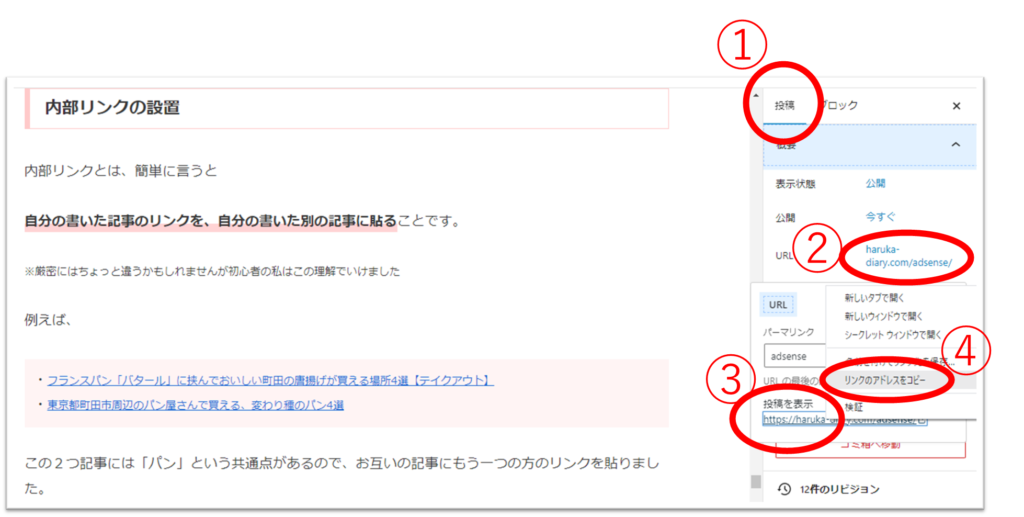
①投稿をクリック
②自分のURLをクリック
③「投稿を表示」の下に出てくるリンクを右クリック
④「リンクのアドレスをコピー」をクリック
⑤コピーしたアドレスを、別の記事にペースト
これで設置できます。
cocoonホームイメージの変更
cocoonホームイメージとは、サイト全体のアイキャッチ画像みたいなものです。

↑このウニの画像がホームイメージです。
cocoonホームイメージは何もしないと初期設定のままですが、できれば変更したほうが良いようです。
方法は以下です。
①ワードプレスの管理画面から「cocoon設定」を選ぶ
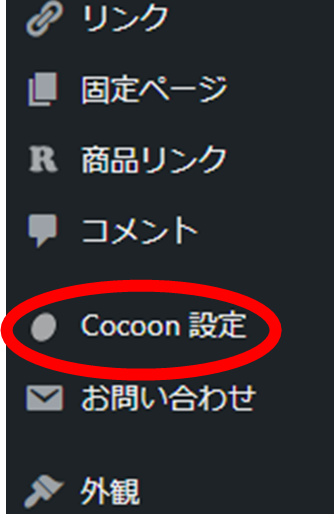
②「OGP」を選ぶ
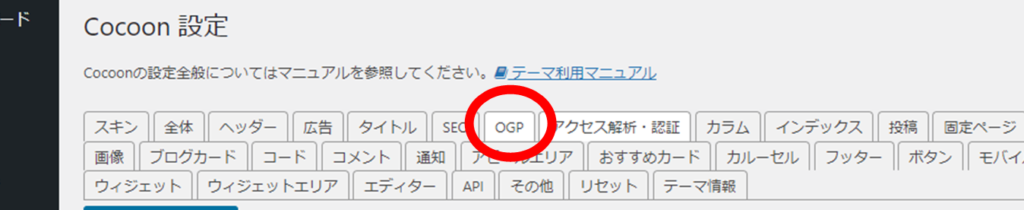
③「選択」から画像を選び、選べたら「変更をまとめて保存」
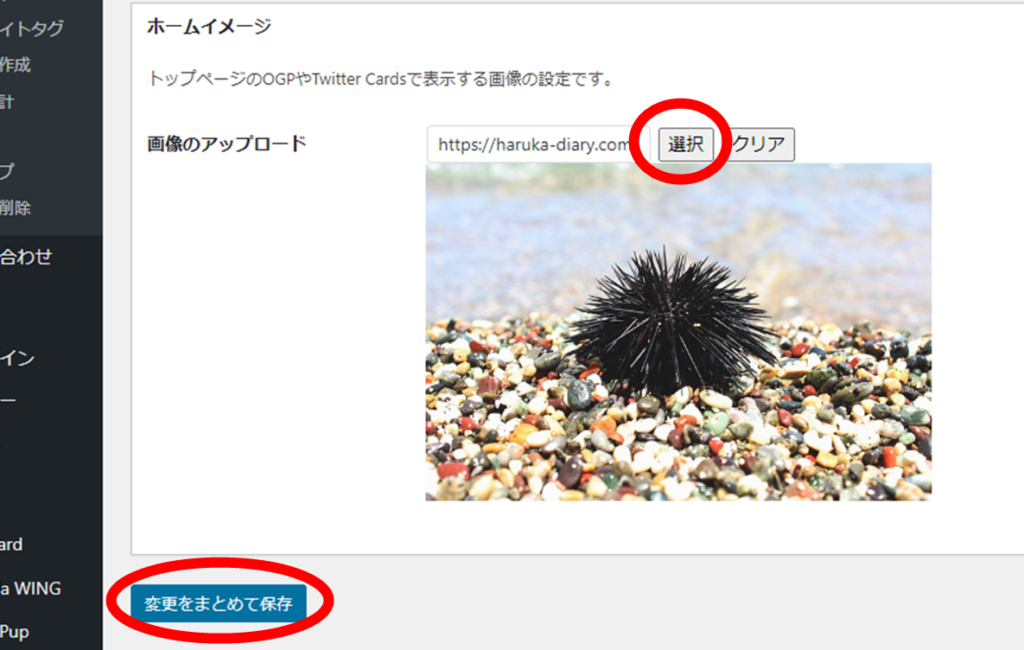
これでホームイメージが設定できます。
不合格通知が来てから1週間待った後に再申請
待つのは、Googleに「ちゃんと時間をかけて修正していますよ」とアピールするためだそうです。
これも「待たなくて大丈夫」など諸説ありますが、
私は「落ちる可能性を高めることは何一つしない」というスタンスで申請をしたので念のため1週間待ちました。
つまり、
申請→約1週間後に不合格通知→通知が来てから1週間何もしないで待ち→申請
を繰り返していたので、申請できたのは2週間に1回くらいのペースでした。
(待たずに申請してしまっていた時期もありますが)
インデックス登録の確認
14回、何を修正しても不合格でしたが、「インデックス登録の確認」をして再申請したら通りました!!
なので、インデックス登録の確認が決め手だったのではないかと考えられます。
記事を公開しても、Googleにその記事のURLが登録されていないことがあるそうです。

URLが登録されていなければ、書いていないのと同じなので致命的です。
何をしても合格しないのにも納得がいきました。
そこで行うのが、「インデックス登録の確認」です。
方法は以下です。
①「site://自分のサイトのURL」で検索し、自分のインデックス状況を確認
検索でURLが表示される欄に直接「site://自分のサイトのURL」を打ち込んで検索します。
例えば筆者なら「site://haruka-diary.com」です。
検索をし、公開している記事がすべて出てきたらインデックス登録は出来ています(この後することはありません)。
もし、全記事出てこなかった場合は、
②「サーチコンソール」で検索し、Googleサーチコンソールにログイン、URL検査
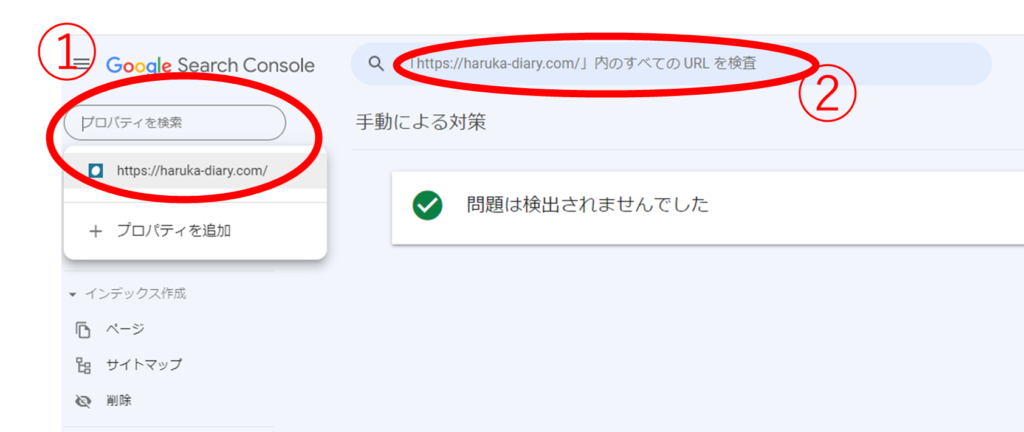
ログイン出来たら、「①プロパティを検索」で自分のURLを選択し、
②に記事のURLを一つ選んで入力し、検査します。
③インデックス登録をリクエスト
インデックス登録がされていないと、下のような画面が出ると思います。
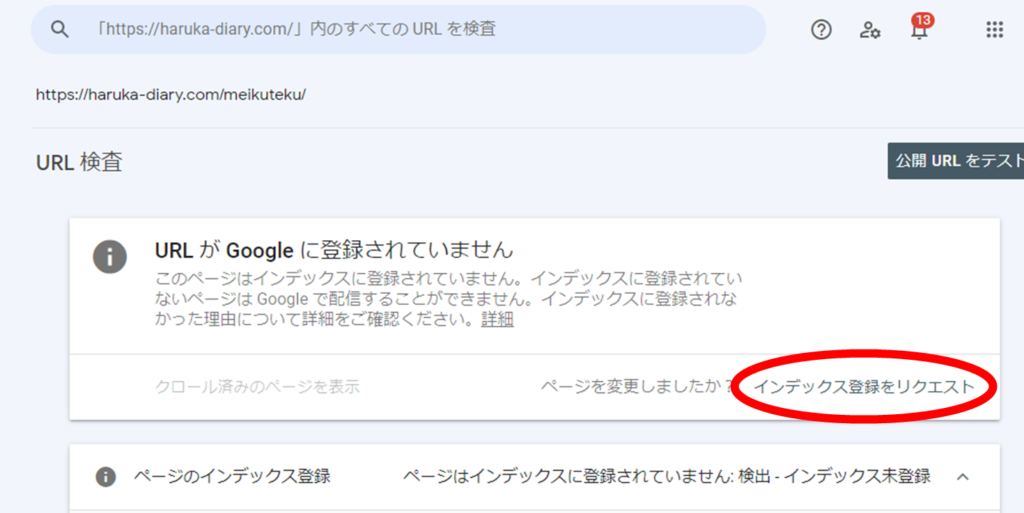
その場合、右下の「インデックス登録をリクエスト」を押します。
「インデックス登録をリクエスト済み」が出てきたら完了です。
この時点では「リクエストが完了した」だけなので、インデックス登録が終わるまで数日待ち、数日後に登録できているか再度確認することをおすすめします。
Google Adsense15回目でようやく合格!修正したポイント17点を徹底解説【2023年1月グーグルアドセンス】:まとめ
完全初心者の私がグーグルアドセンスに合格するためにやったことをご紹介しました。
今回紹介したことをやれば、ほとんどの人が合格できるのではないかと思います。
何か説明不足の点があれば、お問い合わせフォームやTwitterのコメント等で質問いただければ分かる範囲でお答えします。
私も合格までたくさんのサイトやアドバイスに助けられたので。
長い記事を最後まで読んでいただきありがとうございました!








コメント